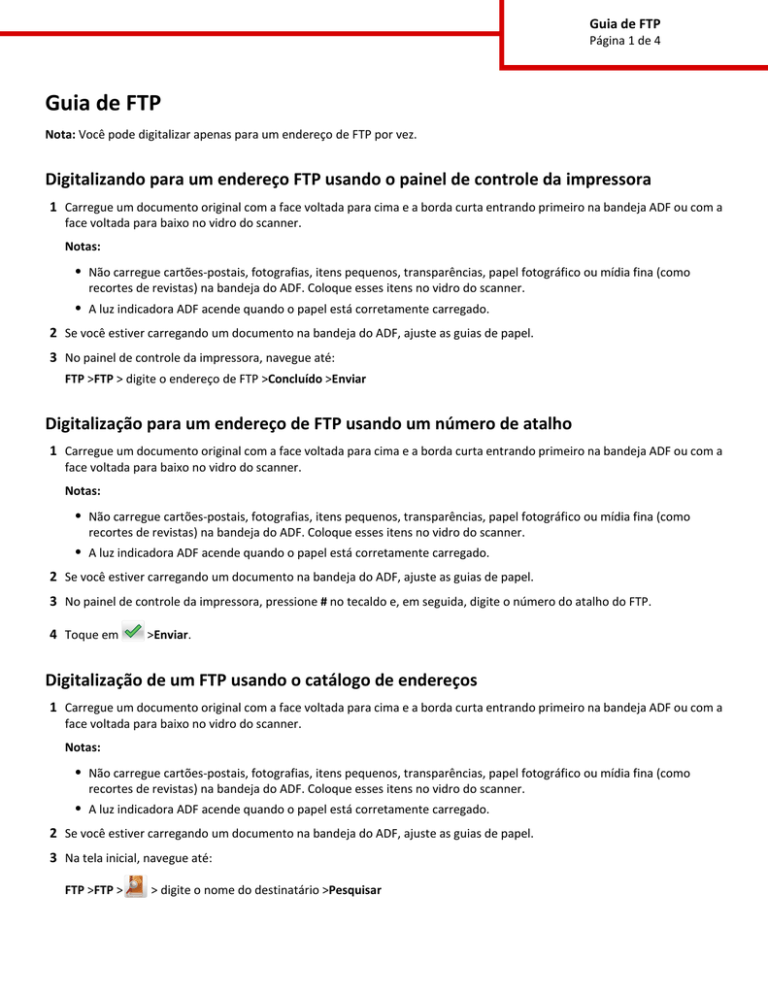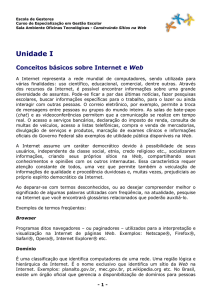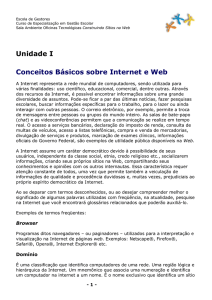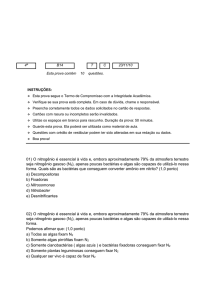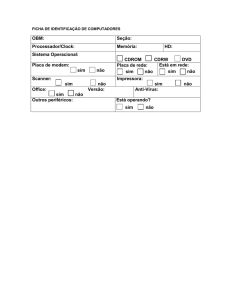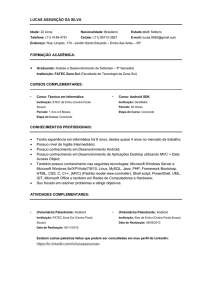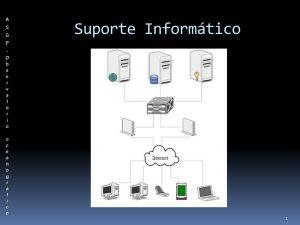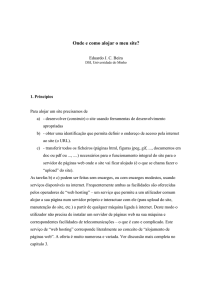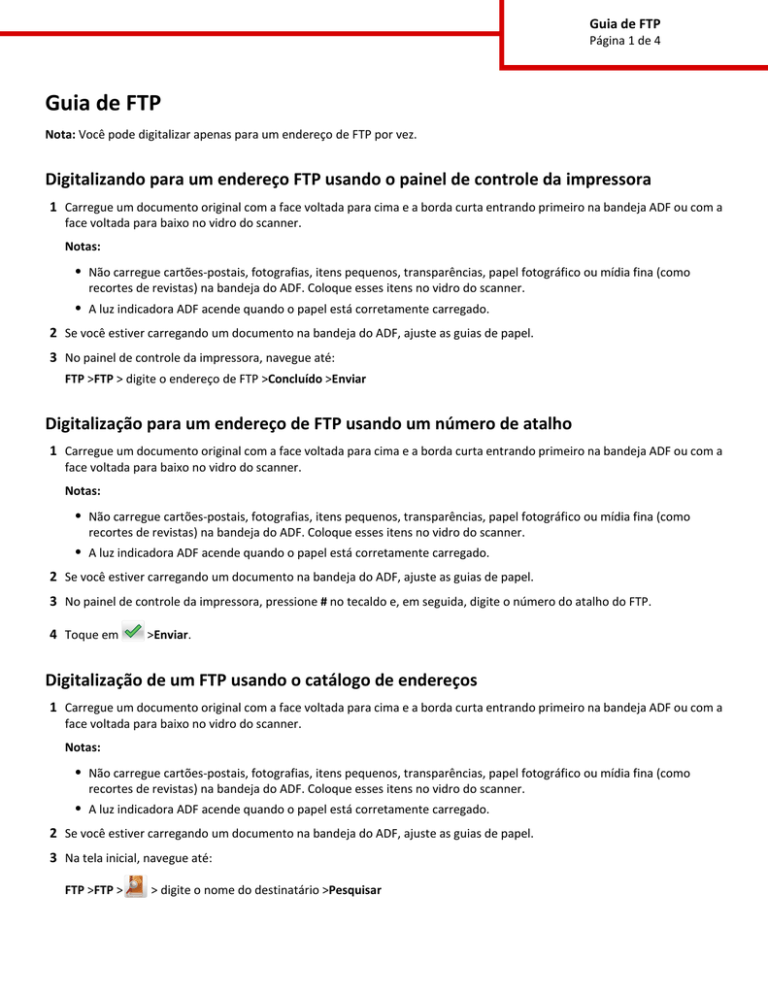
Guia de FTP
Página 1 de 4
Guia de FTP
Nota: Você pode digitalizar apenas para um endereço de FTP por vez.
Digitalizando para um endereço FTP usando o painel de controle da impressora
1 Carregue um documento original com a face voltada para cima e a borda curta entrando primeiro na bandeja ADF ou com a
face voltada para baixo no vidro do scanner.
Notas:
• Não carregue cartões-postais, fotografias, itens pequenos, transparências, papel fotográfico ou mídia fina (como
recortes de revistas) na bandeja do ADF. Coloque esses itens no vidro do scanner.
• A luz indicadora ADF acende quando o papel está corretamente carregado.
2 Se você estiver carregando um documento na bandeja do ADF, ajuste as guias de papel.
3 No painel de controle da impressora, navegue até:
FTP >FTP > digite o endereço de FTP >Concluído >Enviar
Digitalização para um endereço de FTP usando um número de atalho
1 Carregue um documento original com a face voltada para cima e a borda curta entrando primeiro na bandeja ADF ou com a
face voltada para baixo no vidro do scanner.
Notas:
• Não carregue cartões-postais, fotografias, itens pequenos, transparências, papel fotográfico ou mídia fina (como
recortes de revistas) na bandeja do ADF. Coloque esses itens no vidro do scanner.
• A luz indicadora ADF acende quando o papel está corretamente carregado.
2 Se você estiver carregando um documento na bandeja do ADF, ajuste as guias de papel.
3 No painel de controle da impressora, pressione # no tecaldo e, em seguida, digite o número do atalho do FTP.
4 Toque em
>Enviar.
Digitalização de um FTP usando o catálogo de endereços
1 Carregue um documento original com a face voltada para cima e a borda curta entrando primeiro na bandeja ADF ou com a
face voltada para baixo no vidro do scanner.
Notas:
• Não carregue cartões-postais, fotografias, itens pequenos, transparências, papel fotográfico ou mídia fina (como
recortes de revistas) na bandeja do ADF. Coloque esses itens no vidro do scanner.
• A luz indicadora ADF acende quando o papel está corretamente carregado.
2 Se você estiver carregando um documento na bandeja do ADF, ajuste as guias de papel.
3 Na tela inicial, navegue até:
FTP >FTP >
> digite o nome do destinatário >Pesquisar
Guia de FTP
Página 2 de 4
4 Toque no nome do destinatário.
Nota: Para procurar destinatários adiconais, toque em Nova pesquisa e, em seguida, digite o nome do próximo
destinatário.
5 Toque em
>Enviar.
Aprendendo sobre as opções de FTP
FTP
Essa opção permite inserir o endereço IP do destino do FTP.
Nota: um endereço IP é exibido como quatro conjuntos de números separados por pontos, por exemplo, 123.123.123.123.
Nome do arquivo
Essa opção permite inserir o nome de arquivo da imagem digitalizada.
Tamanho original
Essa opção permite definir o tamanho do papel dos documentos que você irá digitalizar. Quando Tamanho original é definido
como Tamanhos mistos, é possível copiar um documento original que tenha tamanhos de papel mistos (tamanhos de página
Carta e Ofício).
Resolução
Essa opção permite ajustar a qualidade de saída do seu arquivo. Aumentar a resolução da imagem aumentará também o tamanho
do arquivo e o tempo necessário para digitalizar o documento original. A redução da resolução da imagem reduz o tamanho do
arquivo.
Conteúdo
Esta opção permite definir o tipo e a origem do documento original.
Selecione a partir dos seguintes tipos de conteúdo:
•
•
•
•
Texto — usado quando o conteúdo do documento original for, em sua maioria, texto ou line art.
Texto/Fotografia — usado quando o documento original for uma mistura de texto, gráfico e foto.
Fotografia — usado quando o documento original é composto, principalmente, de fotos ou imagens.
Gráficos — usado quando o documento original é composto principalmente de gráficos do tipo comercial, como gráficos de
pizza, gráficos de barras e animações.
Selecione a partir das seguintes origens de conteúdo:
•
•
•
•
•
•
Laser colorida — usado quando o documento original tiver sido impresso em uma impressora laser colorida.
Jato de tinta — usado quando o documento original tiver sido impresso em uma impressora jato de tinta.
Revista — usado quando o documento original for de uma revista.
Brochura — usado quando o documento original for de uma brochura.
Laser preto-e-branco — usado quando o documento original tiver sido impresso em uma impressora a laser monocromática.
Fotografia/Filme — usado quando o documento original for uma fotografia de um filme.
Guia de FTP
Página 3 de 4
• Jornal — usado quando o documento original for de um jornal.
• Outro — usado para quando o documento original tiver sido impresso em uma impressora alternativa ou desconhecida.
Tonalidade
Essa opção ajusta o quanto os documentos digitalizados serão mais claros ou mais escuros em relação ao documento original.
Enviar como
Essa opção permite definir o tipo de saída da imagem digitalizada.
Selecione uma das seguintes opções:
• PDF — Usado para criar um arquivo único com várias páginas. O PDF pode ser enviado como um arquivo seguro ou
compactado.
• TIFF — usado para criar vários arquivos ou um único arquivo. Se a opção Usar TIFF de várias páginas estiver desativada no
menu Configurações, a opção TIFF salvará uma página em cada arquivo. Normalmente, o tamanho do arquivo é maior do
que o de um JPEG equivalente.
•
•
•
•
JPEG— usado para criar e anexar um arquivo separado de cada página do documento original.
XPS— usado para criar um arquivo XPS único com várias páginas.
RTF — usado para criar um arquivo no formato editável.
TXT— usado para criar um arquivo de texto ASCII sem formatação.
Configuração de página
Esta opção permite alterar as seguintes configurações:
• Lados (duplex) — especifica se o documento original é impresso somente em um lado ou nos dois lados.
• Orientação — especifica a orientação do documento original e depois altera as definições de Lados (Duplex) e Encadernação
para que elas correspondam à orientação.
• Encadernação — especifica se o documento original está encadernado pela margem longa ou pela margem curta.
Visualização de digitalização
Essa opção permite exibir a primeira página da imagem antes que ela seja incluída no e-mail. Quando a primeira página é
digitalizada, ocorre uma pausa na digitalização e uma imagem de visualização é exibida.
Nota: Essa opção é exibida apenas quando há um disco rígido instalado na impressora.
Uso das opções avançadas
Selecione a partir das seguintes configurações:
• Imagem avançada — usada para ajustar as configurações de Remoção de plano de fundo, Equilíbrio de cores, Diminuição
de cor, Contraste, Qualidade JPEG, Imagem espelhada, Imagem negativa, Digitalizar borda a borda, Detalhes de sombra,
Nitidez e Temperatura antes de digitalizar o documento.
• Trabalho personalizado — usada para combinar vários trabalhos de digitalização em um só.
• Apagar margem — usada para remover manchas ou marcações das margens de um documento. Você pode optar por eliminar
uma área igual ao redor dos quatro lados do papel ou selecionar uma borda específica. Apagar margem apaga tudo o que
estiver dentro da área selecionada e não deixa nada nessa parte da digitalização.
Guia de FTP
Página 4 de 4
• Registro de transmissão — imprime o registro de transmissão ou o registro de erro de transmissão.
• Sensor de alimentação de várias páginas — isso detecta quando o ADF coleta mais de uma folha de papel ao mesmo tempo
e, então, mostra uma mensagem de erro.
Nota: Essa opção está disponível apenas em modelos de impressora selecionados.